Samsung SAMSUNG ES90 User Manual
Browse online or download User Manual for Unknown Samsung SAMSUNG ES90. Samsung SAMSUNG ES90 Manual do usuário
- Page / 106
- Table of contents
- BOOKMARKS



- ES90/ES91 1
- Informações de copyright 5
- Ícones utilizados no manual 6
- Pressionar o obturador 7
- Objeto, fundo e composição 7
- Exposição (Brilho) 7
- Perguntas frequentes 8
- Referência rápida 9
- Opções de fotografia 10
- Funções básicas 10
- Funções complementares 10
- Sumário 11
- Reprodução/Edição 11
- Configurações 11
- Desembalar 13
- Desenho da câmera 14
- Cartão de memória 16
- Bateria 16
- Carregando a bateria 17
- Ligando a câmera 17
- Configuração de início 18
- Ícones inteligentes 19
- Selecionando opções 20
- Configurando a tela e os sons 22
- Fotografando 23
- Aplicando zoom 24
- Utilizando o modo Smart Auto 28
- Usando o modo Programa 30
- Usando o modo DIS 31
- Usando o modo Cena 32
- Voltar Mover 33
- Usando o modo Noite 34
- Gravando um vídeo 35
- Gravando mensagens de voz 37
- Selecionando uma resolução 39
- Usando o temporizador 40
- O alcance do detector 41
- Fotografando no escuro 42
- Ajustando a velocidade ISO 43
- Alterando o foco da câmera 44
- Ajustando a área de foco 46
- Usando a detecção de faces 47
- Fotografando um sorriso 48
- Tirando um auto-retrato 48
- Detectando olhos fechados 49
- Ajustando o brilho e a cor 50
- Alterando a opção de medição 51
- Ícone Descrição 52
- Opção Descrição 53
- Aprimorando as fotos 54
- Ajustando suas fotos 55
- Reproduzindo 57
- Pressione [ ] 58
- Selecione uma categoria 58
- Excluindo arquivos 60
- Protegendo arquivos 60
- Exibindo fotos 61
- ], depois [ ] ou [ ] 62
- Reproduzir um vídeo 63
- Reproduzindo mensagens de voz 64
- Editando uma foto 65
- Aplicando estilos de fotos 66
- Removendo olhos vermelhos 67
- Adicionando ruído à foto 67
- Imprimir todas as fotos 68
- Exibindo arquivos em uma TV 69
- Requisitos 70
- Usando o Intelli-studio 72
- Menu de opções da câmera 78
- Mensagens de erro 84
- Manutenção da câmera 85
- Sobre os cartões de memória 87
- Sobre a bateria 89
- Especificações da câmera 96
- Glossário 99
- Apêndices 100
Summary of Contents
ES90/ES91Este manual do usuário inclui instruções detalhadas de utilização da sua câmera. Leia-o com atenção. Clique em um tópicoPerguntas frequentesR
9SumárioInformações de saúde e segurançaPerguntas frequentesReferência rápidaSumárioGravando mensagens de voz ...
Apêndices 99GlossárioCompensação EVEsta função permite que rapidamente se ajuste o valor de exposição medido pela câmera, em incremento limitado, par
Apêndices 100GlossárioMediçãoA medição refere-se à maneira como sua câmera mede a quantidade de luz para configurar a exposição.MJPEG (JPEG em movime
Apêndices 101Eliminação Correcta Deste Produto (Resíduos de Equipamentos Eléctricos e Electrónicos)(Aplicável à União Europeia e outros países europe
Apêndices 102Detecção facesAuto-retrato 47Detecção de Sorriso 47Det. Piscar de Olhos 48Normal 46Det. Piscar de Olhos 48Distância focalMacro 43N
Apêndices 103Cena 31DIS 30Filme 34Programa 29Smart Auto 27Modo DIS 30Modo Filme 34Modo Noite 33Modo Programa 29Modo Reprodução 56Modo Smart
Apêndices 104Vis. ráp. 78Visualizar pastascomo miniaturas 58Exib. slides 61na TV 68por categoria 57Volume 78ZZoom digital 23TTemporizador 39T
Consulte a garantia que acompanha o seu produto ou visite nosso site em http://www.samsung.com para obter atendimento pós-vendas ou fazer perguntas.
10 SumárioUsando modos de fotos em seqüência ... 52Aprimorando as fotos ... 5
Desembalar ………………………………… 12Desenho da câmera ……………………… 13Inserindo a bateria e o cartão de memória … 15Carregando a bateria e ligando sua câmer
Funções básicas 12DesembalarVerifique se os itens a seguir estão presentes na caixa do produto.Câmera Bateria recarregável Adaptador CA/ Cabo USBAlça
Funções básicas 13Desenho da câmeraAntes de começar, familiarize-se com as peças da câmera e suas funções.Tampa do compartimento de bateriaInsira um
Funções básicas 14Desenho da câmeraBotão Descrição Acessar opções ou menusNavegaçãoNo modo Fotografar Na configuraçãoAlterar a opção de exibição Move
Funções básicas 15Inserindo a bateria e o cartão de memóriaSaiba como inserir a bateria e um cartão de memória opcional em sua câmera. Removendo a b
Funções básicas 16Carregando a bateria e ligando sua câmeraCarregando a bateriaAntes de usar a câmera pela primeira vez, você deve carregar a bateria
Funções básicas 17Configuração de inícioA tela de configuração inicial é exibida para permitir a configuração de opções básicas da câmera.1 Pressione
Funções básicas 18C. Ícones à esquerdaÍcone DescriçãoAbertura e velocidade do obturadorObturador de exposição prolongadaValor de exposiçãoEquilíbrio
1Informações de saúde e segurançaAja sempre de acordo com as precauções e sugestões de utilização a seguir, para evitar situações perigosas e asseg
Funções básicas 19Selecionando opçõesÉ possível selecionar opções pressionando [ ], depois usando os botões de navegação ([ ], [ ], [ ] e [ ]).Também
Funções básicas 20Selecionando opções5 Pressione [ ] ou [ ] para rolar até Equilíb. branco, depois pressione [] ou [ ]. Dimensões da fotoQualid.EVISO
Funções básicas 21Configurando a tela e os sonsSaiba como alterar configurações básica da tela e sonoras.Configurando o somDefina se a sua câmera emi
Funções básicas 22FotografandoAprenda ações básicas para tirar fotos de forma rápida e fácil no modo Smart Auto.1 No modo Fotografar, pressione [ ].2
Funções básicas 23Fotografando Zoom digital Se o indicador de zoom estiver no alcance digital, sua câmera está usando zoom digital. Quando o zoom d
Funções básicas 24Dicas para obter uma foto mais clara Segurar sua câmera corretamente Certifique-se de que a lente não seja obstruída.
Funções básicas 25 Evitar que seu objeto fique desfocado Pode ser difícil focar seu objeto quando: - existir pouco contraste entre o fundo e
Utilizando o modo Smart Auto …………… 27Usando o modo Programa ……………… 29Usando o modo DIS ……………………… 30Usando o modo Cena …………………… 31Usando o m
Funções complementares 27Utilizando o modo Smart AutoNo modo Smart Auto, sua câmera escolhe automaticamente as configurações de câmera de acordo com
Funções complementares 28Utilizando o modo Smart Auto4 Pressione até meio do [Obturador] para focar.5 Pressione [Obturador] para fotografar.• Se a c
2Informações de saúde e segurançaCuidado— Situações que poderiam causar danos à sua câmera ou a outros equipamentos.Retire as baterias de sua câmer
Funções complementares 29Usando o modo ProgramaNo modo Programa, você pode definir várias opções, exceto a velocidade do obturador e o valor da abert
Funções complementares 30Usando o modo DISReduza a vibração da câmera e evite fotos borradas com as funções de Estabilização digital de imagens (DIS)
Funções complementares 31Usando o modo CenaTire fotos com opções pré-definidas para uma cena específica.Usando o modo Beauty ShotFotografe pessoas co
Funções complementares 32Usando o modo CenaUsando a guia de enquadramentoSe desejar que outra pessoa tire uma foto sua, você poderá compor a cena com
Funções complementares 33Usando o modo Cena3 Selecione o valor da abertura ou a velocidade do obturador.Valor da aberturaVelocidade do obturadorAbert
Funções complementares 34Gravando um vídeoNo modo Filme, você pode personalizar as configurações para gravar vídeos de alta definição (HD) de até 20
Funções complementares 35Gravando um vídeoParar Pausa Para pausar a gravação Sua câmera permite que você pause um vídeo temporariamente durante a g
Funções complementares 36Gravando mensagens de vozAprenda a gravar mensagens de voz que podem ser reproduzidas a qualquer momento. É possível adicion
Selecionando uma resolução e a qualidade …………………………………… 38Selecionando uma resolução …………… 38Selecionando a qualidade da imagem …… 38Usando o te
Opções de fotografia 38Selecionando uma resolução e a qualidadeSaiba como alterar as configurações de resolução e qualidade da imagem. Ao gravar um
3Verifique se sua câmera está funcionando corretamente antes de usá-la.O fabricante não se responsabiliza por perdas de arquivos ou danos resultant
Opções de fotografia 39Usando o temporizadorSaiba como configurar o temporizador para retardar a captura da imagem. 3 Pressione [Obturador] para in
Opções de fotografia 40Usando o temporizador6 Pose para sua foto enquanto a luz auxiliar do AF/luz de temporizador está piscando.• A luz de auxílio
Opções de fotografia 41Fotografando no escuroAprenda a fotografar à noite ou em condições de pouca iluminação.Usando o flashUse o flash para tirar fo
Opções de fotografia 42Fotografando no escuro• As opções de flash não estarão disponíveis se você definir a opção de fotos em tomada contínua ou sel
Opções de fotografia 43Alterando o foco da câmeraAprenda como ajustar o foco da câmera.Usando o foco automáticoPara tirar fotos nítidas, selecione o
Opções de fotografia 44Alterando o foco da câmeraUsando o acompanhamento de foco automáticoAcompanhamento de AF permite que você acompanhe e focalize
Opções de fotografia 45Alterando o foco da câmeraAjustando a área de focoVocê pode obter fotos mais claras ao selecionar uma área de foco apropriada
Opções de fotografia 46Usando a detecção de facesQuando as opções de detecção de faces são usadas, a câmera é capaz de detectar automaticamente rosto
Opções de fotografia 47Usando a detecção de facesFotografando um sorrisoA câmera dispara automaticamente ao detectar uma face sorrindo.1 No modo Foto
Opções de fotografia 48Usando a detecção de facesDetectando olhos fechadosSe a câmera detectar olhos fechados, ela tirará duas fotos em seqüência. 1
4Informações de copyright•Microsoft Windows e o logo Windows são marcas comerciais registradas da Microsoft Corporation.•Mac é uma marca registra
Opções de fotografia 49Ajustando o brilho e a corSaiba como ajustar o brilho e a cor para melhorar a qualidade da imagem.Compensação de luz fundo (AC
Opções de fotografia 50Ajustando o brilho e a corSelecionando uma configuração de Equilíb. branco A cor das suas fotos depende do tipo e da qualidade
Opções de fotografia 51Ajustando o brilho e a cor Definindo seu próprio equilíbrio do branco. 1 No modo Fotografar, pressione [ ].2 Selecione Tirar
Opções de fotografia 52Usando modos de fotos em seqüênciaPode ser difícil fotografar objetos que se movem rapidamente ou capturar as expressões facia
Opções de fotografia 53Aprimorando as fotosAprenda como aprimorar suas fotos aplicando estilos ou cores de fotos ou fazer alguns ajustes. Definindo
Opções de fotografia 54Aprimorando as fotosOpção de saturação Descrição-Diminua a saturação.+Aumente a saturação.• Selecione 0 se não desejar aplica
Reproduzindo ……………………………… 56Iniciando o modo Reprodução …………… 56Exibindo fotos …………………………… 60Reproduzir um vídeo ……………………… 62Reproduzindo mensa
Reprodução/Edição 56ReproduzindoSaiba como reproduzir fotos, vídeos ou mensagens de voz e descubra também como gerenciar arquivos. Tela no modo Repr
Reprodução/Edição 57Reproduzindo Exibindo arquivos por categoria no Smart Album Exiba e gerencie arquivos por categoria, como data, tipo de arquivo
Reprodução/Edição 58Reproduzindo Exibindo arquivos como miniaturas Busque as miniaturas de arquivos.No modo Reprodução, gire [Zoom] para a esquerda
5Ícones utilizados no manualÍcone FunçãoInformações adicionaisAvisos e precauções de segurança[ ]Botões da câmera. Por exemplo, [Obturador] represe
Reprodução/Edição 59Reproduzindo Excluindo arquivos Exclua arquivos individuais ou todos os arquivos de uma vez. Não é possível excluir arquivos pr
Reprodução/Edição 60ReproduzindoExibindo fotosAmplie áreas de fotos ou exiba fotos em uma apresentação de slides. Aumentando uma foto No modo Repro
Reprodução/Edição 61Reproduzindo4 Defina o efeito de apresentação de slides.5 Selecione Iniciar→ Reprod..• Para mostrar a apresentação de slides con
Reprodução/Edição 62Reproduzindo Cortando um vídeo durante a reprodução 1 Pressione [ ] no ponto em que deseja que o novo vídeo comece e gire [Zoom
Reprodução/Edição 63ReproduzindoReproduzindo mensagens de voz Reproduzindo uma mensagem de voz 1 No modo Reprodução, selecione uma mensagem de voz,
Reprodução/Edição 64Editando uma fotoExecute tarefas de edição de fotos, como redimensionar, girar, eliminar olhos vermelhos e ajustar o brilho, o co
Reprodução/Edição 65Editando uma foto Definindo seu próprio tom RGB 1 No modo Reprodução, selecione uma foto e pressione [].2 Selecione Editar → Se
Reprodução/Edição 66Editando uma fotoCorrigindo problemas de exposiçãoAjuste o ACB (Equilíbrio de contraste automático), o brilho, o contraste ou a s
Reprodução/Edição 67Editando uma foto4 Pressione [ ].5 Selecione Opções de arquivo → DPOF → Dimensao → uma opção.Opção DescriçãoSeleccionarEspecifiqu
Reprodução/Edição 68Exibindo arquivos em uma TVReproduza fotos ou vídeos ao conectar sua câmera a uma TV usando o cabo A/V.• É possível que haja ruí
6Pressionar o obturador•Pressionar até meio o [Obturador]: Pressione o obturador até a metade.•Pressione [Obturador]: Pressione o obturador até o
Reprodução/Edição 69Transferindo arquivos para seu computador com Windows.Transfira arquivos conectando a câmera ao seu PC com Windows.• Os requisit
Reprodução/Edição 70Transferindo arquivos para seu computador com Windows.Transferindo arquivos usando o Intelli-studioVocê pode baixar o Intelli-stu
Reprodução/Edição 71Transferindo arquivos para seu computador com Windows. Usando o Intelli-studio O Intelli-studio permite-lhe reproduzir e editar
Reprodução/Edição 72Transferindo arquivos para seu computador com Windows.Transferindo arquivos ao conectar a câmera como um disco removívelÉ possíve
Reprodução/Edição 73Transferindo arquivos para seu computador com Windows.5 Ligue a câmera.• O computador reconhece a câmera automaticamente.Se você
Reprodução/Edição 74Transferindo arquivos para seu computador com Mac.Assim que você conectar a câmera a um computador Macintosh, ele reconhecerá o d
Reprodução/Edição 75Imprimindo fotos em uma impressora fotográfica PictBridge.Imprima fotos com uma impressora compatível com PictBridge ao conectar
Menu de opções da câmera ……………… 77Acessando o menu de opções …………… 77Áudio ……………………………………… 78Display …………………………………… 78Configurações …………………………
Configurações 77Menu de opções da câmeraAprenda as várias opções de configuração da sua câmera.3 Selecione uma opção e salve suas configurações.Volum
Configurações 78Menu de opções da câmeraDisplay* PadrãoItem DescriçãoDescrição da funçãoExibe uma breve descrição de uma opção ou de um menu. (Desact
7Perguntas frequentesObtenha respostas para perguntas frequentes. Solucione problemas facilmente ao configurar as opções de fotografia.Os olhos das
Configurações 79Menu de opções da câmeraConfigurações* PadrãoItem DescriçãoFormatoFormatar o cartão de memória. Formatar exclui todos os arquivos, in
Configurações 80Menu de opções da câmeraItem DescriçãoImprimirDefina se a data e a hora serão exibidas nas fotos impressas. (Desactivado*, Data, Dia
Configurações 81Menu de opções da câmera* PadrãoItem DescriçãoUSBSelecione o modo a ser usado quando a câmera for conectada ao computador ou impresso
Mensagens de erro ………………………… 83Manutenção da câmera …………………… 84Limpando a câmera ……………………… 84Utilizando ou guardando a câmera ……… 85Sobre os ca
Apêndices 83Mensagens de erroQuando as mensagens de erro a seguir aparecerem, tente estas soluções.Mensagem de erro Solução sugeridaErro no cartão•
Apêndices 84Manutenção da câmera Corpo da câmera Limpe suavemente com um pano macio e seco.• Nunca use benzina, diluente ou álcool para limpar o d
Apêndices 85Manutenção da câmeraUtilizando ou guardando a câmera Locais inapropriados para usar e guardar sua câmera •Evite expor sua câmera a tem
Apêndices 86Manutenção da câmera Outros cuidados • Não balance sua câmera pela alça. Isso pode ferir você ou outras pessoas.• Não pinte sua câmer
Apêndices 87Manutenção da câmeraVídeosDimensao30 FPS 15 FPSAprox. 4’32” Aprox. 9’5”Aprox. 13’37” Aprox. 27’15”Aprox. 33’1” Aprox. 65’24”* O tempo de
Apêndices 88Manutenção da câmeraSobre a bateriaUse apenas baterias recomendadas pela Samsung. Especificações da bateria Específicação DescriçãoMode
8Referência rápidaTirar fotos de pessoas• modo > Beauty Shot 31• modo > Retrato 31• Olhos verm., Ajuste olh.ver (para evitar ou corri
Apêndices 89Manutenção da câmera Vida útil da bateria Tempo médio / Número de fotosTestar condições (quando a bateria está totalmente carregada)Fot
Apêndices 90Manutenção da câmera Notas sobre o uso da bateria Proteja as baterias, os carregadores e os cartões de memória contra danosEvite que as
Apêndices 91Manutenção da câmera• Não desmonte nem perfure a bateria com objetos afiados.• Evite expor a bateria a pressões elevadas ou esmagadoras
Apêndices 92Antes de entrar em contato com a assistência técnicaSe você estiver enfrentando problemas com a câmera, experimente estes procedimentos d
Apêndices 93Antes de entrar em contato com a assistência técnicaProblema Soluções sugeridasA foto está desfocada• Verifique se a opção de foco é a c
Apêndices 94Antes de entrar em contato com a assistência técnicaProblema Soluções sugeridasSeu computador desconecta a câmera enquanto transfere os a
Apêndices 95Especificações da câmeraVelocidade do obturador• Smart Auto: 1/8 - 1/2000 s• Programa: 1 - 1/2000 s • Noite: 8 - 1/2000 s• Fogo Artif
Apêndices 96Especificações da câmeraVídeos• Formato: MJPEG (Tempo máximo gravação: 2 horas)• Tempo de gravação: 1280 X 720 (máx. 20 min.) /640 X 48
Apêndices 97Especificações da câmeraConector deentrada dealimentação CC5,0 VFonte de energiaBateria recarregávelBateria de íons de lítio (BP70A) (740
Apêndices 98GlossárioEquilíbrio de contraste automático (ACB)Esta função melhora automaticamente o contraste de suas imagens quando o objeto tem luz
More documents for Unknown Samsung SAMSUNG ES90
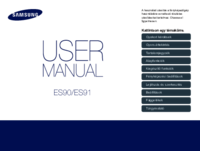


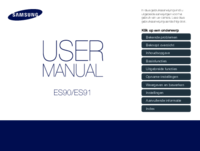



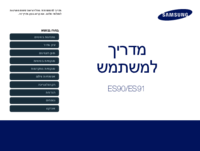


 (9 pages)
(9 pages) (44 pages)
(44 pages) (40 pages)
(40 pages) (24 pages)
(24 pages) (16 pages)
(16 pages) (168 pages)
(168 pages) (28 pages)
(28 pages) (44 pages)
(44 pages) (19 pages)
(19 pages) (50 pages)
(50 pages) (56 pages)
(56 pages)
 (72 pages)
(72 pages)







Comments to this Manuals